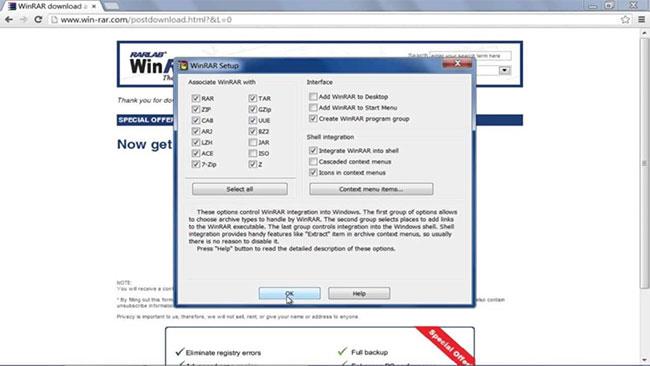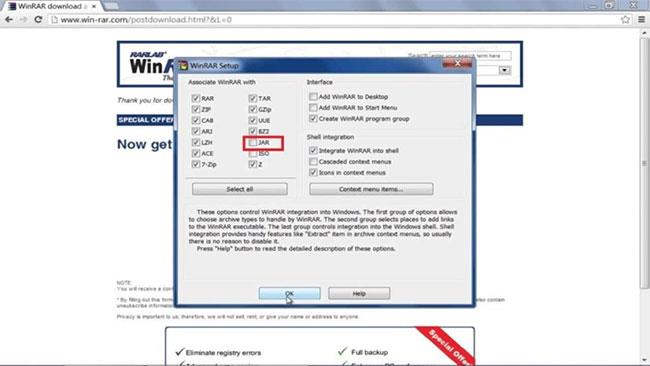Der kan være specifikke komprimerede filer, som du ikke ønsker, at WinRAR skal åbne på Android, iOS, Linux, Windows og Mac-enheder. Et sådant eksempel er JAR-filer . Denne filtypenavn står for Java Archive og er et format, der håndterer både lyd-, billed- og klassefiler. Du foretrækker måske din Java-applikation, ikke WinRAR, til at åbne den JAR-fil. Så hvordan forhindrer jeg WinRAR i at åbne denne filtype?
Sådan blokerer du WinRAR fra at åbne JAR-filer
Trin 1: Åbn WinRAR
Åbn WinRAR-programmet på din valgte enhed. I den øverste menulinje skal du klikke på Indstillinger , og en rulleliste vises.

Åbn WinRAR
Trin 2: Få adgang til integrationer
Klik på fanen Indstillinger i rullelisten, der vises . Klik på fanen Integrationer for at åbne en liste over alle filtypenavne, som WinRAR vil åbne.
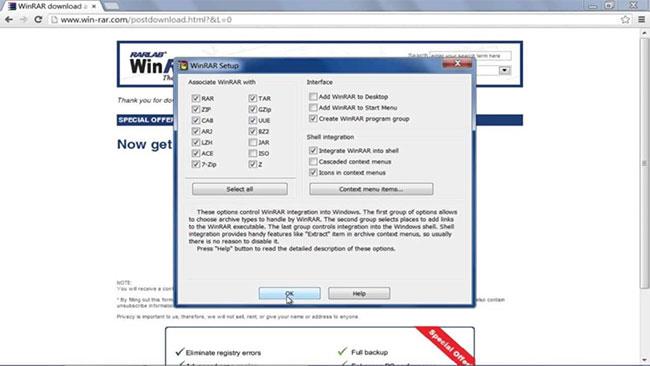
Besøg integrationer
Trin 3: Fravælg JAR-filen
Find JAR-filtypen på listen, og fjern markeringen i det. Dette forhindrer WinRAR i at åbne JAR-filen.
Nu kan du højreklikke på dine JAR-filer og klikke på Åbn med og derefter klikke på Vælg app for at vælge det program, du vil åbne Jar-filen med. Hvis du markerer indstillingen Brug altid denne app til at åbne .jar-filer , bliver dette standardprogrammet til at åbne JAR-filer i fremtiden.
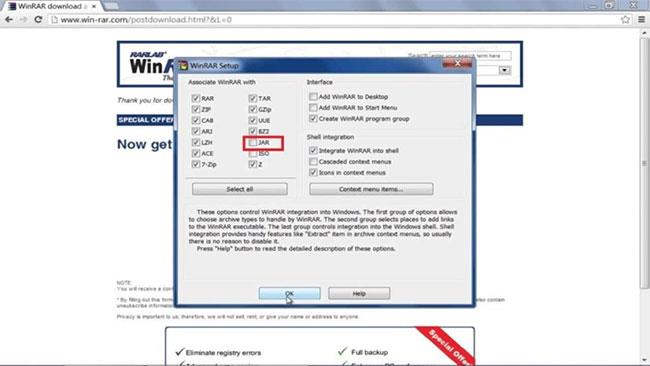
Fjern markeringen i JAR-filen
Som du kan se ovenfor, er det nemt at tilpasse dit filudtræksprogram. Du kan nemt vælge, hvilke filer der skal åbnes, og hvilke der ikke skal. Hvorfor ikke prøve det nu?